
- •И.Л. Корнилова, н.Н. Парамонова, а.П. Табурчак транспортные задачи в экономико-математическом моделировании
- •Введение
- •3.2 Разрешимость транспортной задачи
- •3.3 Открытая и закрытая модели транспортной задачи
- •3.4 Задача о распределении специалистов, как пример альтернативной экономической интерпретации транспортной задачи
- •3.5 Опорный план транспортной задачи
- •3.5.1 Метод северо-западного угла построения опорного плана транспортной задачи
- •3.5.2 Метод наименьшей стоимости
- •3.5.3 Метод аппроксимации Фогеля
- •3.6 Метод потенциалов
- •3.7 Пример решения задачи методом потенциалов
- •3.8 Модификации транспортной задачи
- •3.9 Порядок выполнения работы
- •4 Оформление результатов работы
- •5 Контрольные вопросы
- •3.2 Отчет по результатам для транспортной задачи
- •3.3 Отчет по устойчивости для транспортной задачи
- •3.3.1 Отчет по устойчивости для переменных
- •3.3.2 Отчет по устойчивости для ограничений
- •3.4 Отчет по пределам для транспортной задачи
- •Приложение а (рекомендуемое) Задача о назначениях
- •Приложение б (обязательное) Введение в "Систему деловых задач"
- •Содержание
- •Транспортные задачи в экономико-математическом моделировании
- •1 90013, Санкт-Петербург, Московский пр., 26
5 Контрольные вопросы
Как ставится транспортная задача?
При каких условиях разрешима транспортная задача?
Расскажите об открытой и закрытой моделях транспортной задачи.
В чем заключается особенность опорного плана транспортной задачи?
В чем заключается метод северо-западного угла построения опорного плана транспортной задачи?
В чем заключается метод наименьшей стоимости построения опорного плана транспортной задачи?
В чем заключается метод аппроксимации Фогеля?
Сформулируйте теоремы об изменении плана и о критерии оптимальности транспортной задачи.
В чем заключается алгоритм метода потенциалов?
В каком случае оптимальный план транспортной задачи будет целочисленным?
ЛАБОРАТОРНАЯ РАБОТА 2 РЕШЕНИЕ ТРАНСПОРТНОЙ ЗАДАЧИ С ПОМОЩЬЮ НАДСТРОЙКИ «ПОИСК РЕШЕНИЯ» В MICROSOFT EXCEL
1 ЦЕЛЬ РАБОТЫ
Изучить особенности применения надстройки «Поиск решения» к решению транспортной задачи, а также интерпретацию отчетов, которые предоставляет пользователю эта программа.
2 ПРИБОРЫ И МАТЕРИАЛЫ
Для выполнения лабораторной работы необходим персональный компьютер, функционирующий под управлением операционной системы семейства Windows. Программное обеспечение экономических расчетов – универсальный пакет Microsoft Excel (средства электронной таблицы, «Мастер функций») включая надстройку «Поиск решения».
3 ОПИСАНИЕ РАБОТЫ
3.1 Постановка транспортной задачи для «Поиска решения»
Так как транспортная задача представляет собой задачу линейного программирования, она может быть решена симплекс-методом, который, в частности, реализован в надстройке «Поиск решения» универсального пакета Excel [3, 15].
Поставим для «Поиска решения» открытую модель задачи о холодильных установках:
min (25x11 + 14x12 + 18x21 + 8x22 + 12x31 + 6x32)
x 11
+ x12
120
11
+ x12
120
x21 + x22 40
x31 + x32 90
x11 + x21+ x31 150
x12 + x22 + x32 90
Подготовим данные в Excel следующим образом (слева и вверху указаны номера строк и столбцов электронной таблицы):
|
A |
B |
C |
D |
1 |
|
25 |
14 |
|
2 |
|
18 |
8 |
|
3 |
|
12 |
6 |
|
4 |
|
в Лейпциг, шт. |
в Лион, шт. |
|
5 |
Количество установок, перевозимых из Стокгольма |
0,00 |
0,00 |
|
6 |
Количество установок, перевозимых из Триеста |
0,00 |
0,00 |
|
7 |
Количество установок, перевозимых из Руана |
0,00 |
0,00 |
|
8 |
|
Стокгольме |
Триесте |
Руане |
9 |
Ограничение по выпуску продукции в |
0,00 |
0,00 |
0,00 |
10 |
|
120 |
40 |
90 |
11 |
|
Лейпциг |
Лион |
|
12 |
Ограничение по потребности центра сбыта |
0,00 |
0,00 |
|
13 |
|
150 |
90 |
|
14 |
|
ф.ст. |
|
|
15 |
Общая стоимость перевозки, |
0 |
|
|
Здесь в диапазон ячеек В1:С3 введены коэффициенты целевой функции (строки соответствуют центрам производства, а столбцы – центрам сбыта).
В диапазоне В5:С7 находятся переменные. Так как это изменяемые ячейки, в них можно ничего не вводить (по умолчанию они равны нулю) или ввести любые числа, например, нули. Не следует только вводить в них текстовую информацию или присваивать им формат, например, текста или даты, с которым программа не сможет производить вычисления. Введенный слева и сверху текст предназначен для удобства чтения отчетов о решении. Например, переменную, которая находятся в ячейке В5, «Поиск решения» назовет «Количество установок, перевозимых из Стокгольма в Лейпциг, шт.», составив это название из текста, ближайшего к этой ячейке слева и сверху. Так и должна называться переменная x11.
В В9:D9 находятся формулы для левых частей первых трех ограничений. Чтобы их ввести, рекомендуется в любую ячейку ввести формулу =СУММ(B5:C5) (т.е. x11 + x12), которую затем скопировать протаскиванием на 2 строки вниз (при протаскивании номера строк изменятся). Полученные три формулы перенести* в нужные ячейки.
В строке 10 введены объемы производства холодильных установок, а в строке 13 – объема сбыта.
В В12 находится левая часть четвертого ограничения - формула =СУММ(B5:B7), которая скопирована в С12 (при этом получают левую часть пятого ограничения).
Имена ограничений будут образованы так же, как и имена переменных. Например, первое ограничение (ячейка В9) получит имя: «Ограничение по выпуску продукции в Стокгольме».
Ячейка В15 – целевая, и получит имя «Общая стоимость перевозки, ф.ст.». В нее введена формула целевой функции: =СУММПРОИЗВ(B1:C3;B5:C7).
В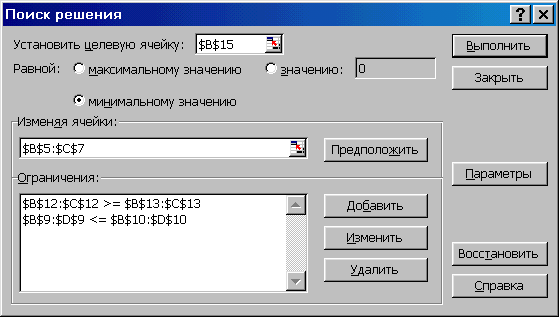 «Поиск решения» вводится следующая
модель (рисунок 3):
«Поиск решения» вводится следующая
модель (рисунок 3):
Рисунок 3 – Модель «Поиска решения»
В «Параметрах» «Поиска решения» необходимо поставить флажки «Линейная модель» и «Неотрицательные значения». Ограничения целочисленности вводить не нужно. В данном случае при решении задачи симплекс-методом также всегда будет получено целочисленное решение, так как коэффициенты в ограничениях – нули и единицы (при преобразовании системы методом Гаусса ограничения будут умножаться или делиться на 1, и свободный член никогда не станет дробным).
В результате выполнения поиска в изменяемых ячейках появятся значения, соответствующие оптимальным перевозкам, а в целевой ячейке – наименьшие затраты.
Кроме того, программа предоставляет пользователю возможность ознакомиться с тремя типами отчетов о решении задачи.
